Сбои на стороне мобильного оператора
Мобильный оператор зачастую является причиной возникновения проблем. Например, вам звонят, а на другом конце провода сообщают, что абонент не принимает звонки в данный момент. При этом, с вашей стороны никаких технических ошибок или “косяков” (как окажется позже) не было.
Вообще, причины, почему телефон не принимает звонки из-за накладок оператора, можно условно разделить на следующие виды.
Отсутствие зоны покрытия сети
Несмотря на, казалось бы, общедоступность мобильных сетей Билайн, МТС и проч., постоянное освоение новых стандартов передачи связи (3G, 4G, 5G), до сих пор существуют места, где телефон попросту не ловит сеть и ваше устройство остается невидимым для абонентов.
Чаще всего с проблемой можно столкнуться в подвальных помещениях, на удаленных от населенных пунктов территориях.
Решение проблемы. Попробуйте переместить устройство в локации, контролируя количество полос сети на экране.
Если же телефон по прежнему не принимает звонки и не дозванивается, смените локацию еще раз – чуть дальше, плюс минус пара километров.
Аварии в мобильных сетях
Если базовая станция мобильного оператора, в зоне действия которой вы находитесь, находится на ремонте или обслуживании, принимать вызовы телефон будет через раз.
Решение проблемы.
- Подождать окончания работ либо подключиться к другой базовой станции с помощью специальных утилит для телефона.
- Если ваше телефон двухсимочный Samsung – переключиться на другую сим-карту.
Блокировка мобильного номера
Оператор вправе заблокировать абонента, если он нарушает правила обслуживания.
Решение проблемы. Убедиться в блокировке можно путем звонка на заблокированный номер. Вместо стандартного сообщения «абонент временно недоступен», оператор оповестит о «временной блокировке абонента».
На счету недостаточное количество денежных средств
Если вы не внесли оплату за мобильные услуги, спустя вовсе не длительное время входящие звонки отключаются и, следовательно, не идут исходящие, а позже и входящие вызовы на/с телефона.
Даже если вы настраивали автооплату, характерны подобные сбои. Бывают случаи, когда смс с уведомлением об оплате не поступает и вы забываете оплатить счет или деньги, отправленные из банка, не доходят до вашего провайдера.
Решение проблемы.
- Проверяем баланс через моб. провайдера
- Звоним оператору, чтобы выяснить, нет ли за вами скрытой задолженности по мобильным услугам.
- При необходимости, вносим оплату за услуги – наперед или погасив неоплаченный период.
Как установить будильник на Андроиде стандартным способом
Включить будильник или установить несколько сигналов можно, зайдя в приложение Часы (помимо прочего, вы можете настроить секундомер и таймер).
- Нажмите кнопку «Добавить будильник».
- В настройках будильника установите нужное время.
- Отметьте дни, в которые должен срабатывать будильник.
- Можно задать количество повторов
- Нажав кнопку «Еще», можно выставить другие настройки (имя, пауза, интеллектуальный сигнал).
- При установке будильника появится информация о том, когда сработает будильник.
- В строке состояния отобразится значок будильника – свидетельство того, что он активен.
- Отключить будильник можно, нажав на значок справа от строки с установленными будильниками.
Вопрос. Как поменять мелодию будильника на Андроид?
Укажите при необходимости мелодию сигнала через опцию «Тип сигнала». Вы можете выбрать любую мелодию из библиотеки звуков или указать любую музыкальную композицию. Не советуем в качестве мелодии будильника указывать нечетко звучащую композицию.
Вопрос. Будет ли работать будильник при выключенном телефоне?
Однозначно ответить нельзя. Некоторые модели телефонов Android действительно умеют пробуждать телефон из выключенного состояния. К таким телефонам относятся Fly, Meizu, Xiaomi, Acer и прочие. В то же время, многие android-смартфоны не умеют активировать будильник из выключенного состояния. Мы советуем вам протестировать несколько раз ваше мобильное устройство. Установите будильник и выключите телефон. Если он самостоятельно включится и на телефоне сработает сигнал – все работает, поздравляем!
Кстати, на сайте Softdroid вы можете скачать будильники для телефона. Эти приложения отлично дополняют встроенные функции, так что советуем ознакомиться с ними и скачать.
Почему не включается будильник на Android?
Будильник на Андроиде, как и многие другие утилиты, иногда зависает и может не включаться вовремя. Если не срабатывает будильник на планшете или телефоне, это может послужить причиной опоздания на работу или важную встречу. Чтоб избежать неловкой ситуации в дальнейшем, перезапустите устройство и очистите кэш от сторонних процессов. Если эти действия не помогают, можно очистить данные внутри самой программы «Часы». Для этого в меню самого приложения найдите пункт «Хранилище» и активируйте внутри него очистку данных.
Причиной того, почему не работает будильник, может стать установка стороннего софта с функцией часов. В этом случае, чтоб избежать конфликта, одну из программ нужно деактивировать или полностью удалить.
Как в смартфоне найти будильник?
Чтобы в смартфоне найти будильник, нужно нажать на значок приложений, затем на значок часов. В верхней части часов расположено внутреннее меню. Там есть и будильник, и таймер, и секундомер, и календарь. Если будильником приходится пользоваться часто, можно перенести значок часов (виджет) на центральную панель смартфона.
Нужно нажать на значок с часами,а там уже и будильник будет.
У меня так: есть часы на экране. Если нажать на них, то откроется будильник. Заходишь в настройки, ставишь время, дни и другое. Тоже по началу не мог найти, собирался докачивать. Пока случайно не узнал.
Это вообще не сложно, практически в любых смартфонах надо найти заначк часов в приложениях.
В принципе будильник в смартфоне вещь удобная, но я им практически не пользуюсь.
Этот вопрос действительно интересует многих
Причем на самом то деле нет ничего сложного
Будильник находится в часах.
Если на смартфоне у Вас есть часы — просто на них нажмите
В новом окне нужно будет просто настроить время и нажать на кнопочку
Все — будильник готов и включен.
Если часов нету на экране — зайдите в приложения
Обычно будильник можно найти там.
Для начала нужно зайти в меню телефона, затем найти quot;часыquot;, после нажатия на пункт, вы увидите quot;будильникquot;, нажав на пункт quot;будильникquot; можно без проблем установить нужное для вас время и затем нажать quot;сохранитьquot;. После установки на экране появится надпись quot;будильник сработает через н-ое количество времени.
Не в каждом смартфоне это делается одинаково, зависит и от самого телефона, и от операционной системы. Если брать Android, у меня специальный гаджет в виде часов вынесен на главную панель (рабочий стол), поэтому, чтобы включить будильник, нужно всего лишь нажать на часы. Если же у Вас такого нет, можно зайти в quot;Приложенияquot; -> quot;Часыquot; -> quot;Будильникquot;.
Восьмите свой аппарат и вместо того чтобы лазить по соц-сетям или играть в интернете, лягте перед сном и полазайте в нм. Обычно ночки хватает, чтобы сносно обращаться с новой/незнакомой вещью. А искать надо так же как и везде- значок часов. Меню, настройки, приложения, виджеты- везде поищите, легче запомнить будет. Тем более у разных аппаратов, по разному.
Я долго искала где у меня на смартфоне находятся будильник. Оказалось — все очень просто. Просто заходите в меню приложений и ищите значок часов на экране Вашего телефона. Этот значок quot;часыquot; и являются будильником.
Найдите в смартфоне значок часов. Нажмите на него. И ещ раз нажмите. У меня на Сони появляется настройки будильники.
Смотря на каком смартфоне вы хотите найти будильник, опишу для двух операционных систем:
Андроид — нужно зайти в quot; приложения quot;, после чего найти значок quot; Часы quot;, нажать и вверху будет видно quot; Будильник quot;, все.
iOS — нужно просто снизу пальцем провести вниз, и снизу из четырех значков выбрать знак напоминающий таймер, или часы (рядом с фонариком), все!
Ни для кого не станет открытием то, что на современном телефоне можно поставить будильник, тем самым отказавшись от устарелых одноименных аппаратов, которые только занимали место. Но что делать, если мобильника под рукой нет, про заводной будильник с циферблатом вы уже давно забыли? В этом случае может помочь вам любой компьютер, то ли стационарный, то ли ноутбук, главное — чтобы на нем была операционная система Windows.
В этой статье пойдет речь о том, Будут разобраны два наиболее популярных способа, которыми сможет пользоваться каждый. В первом будет описано приложение «Будильник», а во втором программа AIMP, которая является по своей сути проигрывателем, но на «борту» имеет специальный инструмент.
Почему не работает будильник андроиде. Почему будильник не срабатывает на Андроиде: причины и решение
Смартфоны сейчас – многофункциональные помощники. Синхронизируя свою работу, распорядок дня и функциональные возможности телефона – особенно трудно приходится, когда важные приложения подводят
Обидно, если не срабатывает будильник на Андроиде и вы пропускаете важное событие своей жизни
Простая программа заменила его, как отдельный от гаджета предмет. Проблемы с данной функцией смартфона бывают часто, пользователи Android жалуются, что будильник на телефоне не работает, не зависимо от модели и производителя аппарата. Обнаруживается этот изъян неприятно – «проспал». Ниже мы рассмотрим факторы, определяющие некорректную работу этого устройства.
Прежде чем бить тревогу и предпринимать кардинальные меры – проверьте, включено устройство или нет. Во многих случаях это основная причина. Почему не срабатывает будящее устройство во включенном режиме – мы рассмотрим подробно.
Включен режим «Не беспокоить»
Андроид в нескольких недавних версиях имеют три основных режима: «Все», «Важные», «Не беспокоить». Третий режим отключает абсолютно все звуки – настроенный сигнал для пробуждения тоже. Для работоспособности штатных «Часов» рекомендуется включать режим «Важные».
Сбитые/неправильные настройки
Сначала посмотрите, может, приложение находится в неактивном состоянии. Если он сработал в предыдущий раз, а сегодня подвел – убедитесь включили «повтор», выбрали необходимые дни недели или нет.
Звук отсутствует
Установите время для будильника, так чтобы прозвенел он через минуту-две. Если программа активировалась, а звук нет – проблема в настройках мелодии.
Работа утилит для чистки телефона
Юзеры обычно устанавливают утилиты, по очищению памяти мобильного, рассчитанные также завершать работу фоновых программ. Некоторые аналогичные утилиты могут воспринять ваш сигнал для пробуждения фоновым процессом, завершить его.
Избыток кэш-файлов
Избавится от проблемы такого рода легко. Достаточно открыть настройки «Часов», запустить очистку кэша из хранилища. Перезапустив смартфон – хронофор будет работать.
Конфликт приложений
Загружая интересные будящие проги из магазина Google play, обращайте внимание, совместимы новые программы и старые или нет. Конфликт со штатными «Часами» приведет к дисфункции обоих
Настройка на Android
Открыв настройки будильника на Android нужно не только выставить время – выбрать повторение и отметить дни, когда нужно вовремя проснуться, подобрать сигнал.
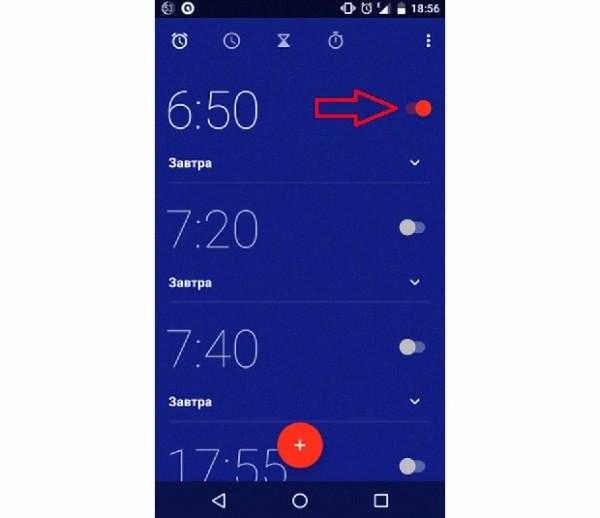
Настраивая пробуждающую музыку – помните, когда трек находится на карте памяти – при его перемещении/переименовании/удалении – будящее приложение останется без звука. Когда он сработает – сигнала будет отсутствовать. Во избежание подобного – выбирайте стандартные мелодии.
Стандартный смартфоновский Андроид будильник расположен в программе «часы». Добавить собственную мелодию можно благодаря файловому менеджеру. Для этого нужно создать папку «alarms» среди прочих каталога аудио-файлов. Таким образом, перенесенные туда песни будут читаться программой как стандартные, предлагаться как вероятные сигналы.
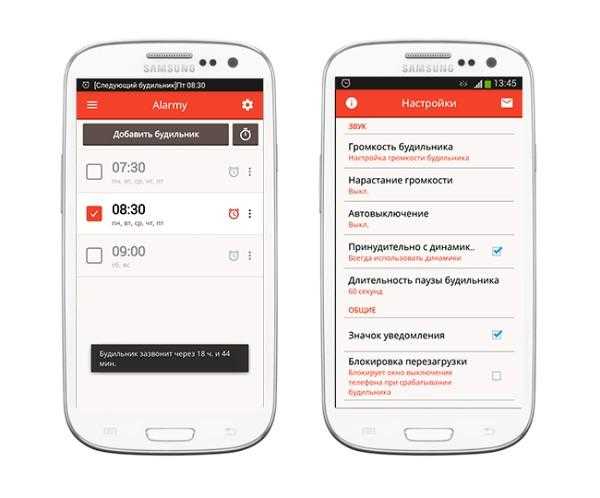
Альтернативные программы
При некорректной работе стандартной утилиты в Play market доступен огромный выбор будильников. Отличаются они многофункциональностью, некоторые более удобно эксплуатировать, чем заводской. Единственным недостатком может стать конфликтность с прогами мобильного. Решение – удалить/сменить приложение для пробуждений.
Заключение
Подчеркнем, прежде чем действовать — отыщите первопричину проблемы. Все неполадки исправить легко, иногда достаточно выключить устройство. После включения Андроид аппарата проверьте, если сигнал отсутствует – ищите глубже.
Некоторые причины, распространяются только на будильник. При скачивании нового приложения тестируйте долго и тщательно. Устанавливая утилиты для очистки памяти устройства – придирчиво, тщательно выбирайте, чтобы они сохраняли сигнал часов.
«Часы» сматфонов Android нередко могут глючить по причине заводского брака устройства. Проконсультируйтесь по вопросу у консультанта Сервисного центра.
Современные смартфоны имеют единственный недостаток, человеческий фактор играет наибольшую роль в их работе. Налаживая время, дату количество звонков, мелодию – помните о возможных сбоях. Проверяйте чаще настройки «Часов».
Одной из самых полезных функций мобильника является будильник. В ОС Android данное приложение стандартное, поэтому для
Как выбрать мелодию на будильник в андроиде
Сюда и будете скидывать нужную музыку. Теперь при выборе звонка она будет отображаться вместе со стандартными звуками.
В повседневной жизни время играет важную роль. С его помощью люди придерживаются определённого режима: начинают рабочий день вовремя, ходят на обеденный перерыв, проводят деловые встречи и прочее.
Стандартный будильник сейчас есть в каждом жилом помещении. Настройкой его на мобильном телефоне или других устройствах уже не новость. А можно ли завести будильник на ноутбуке? Несомненно, есть такая возможность. Просто не все о ней знают.
Два основных метода его включения:
- с помощью стандартных утилит;
- установленных на ноутбук программ.
Причина 3. Куча ненужных приложений
Неопытные пользователи, купив мобильное устройство, закачивают множество приложений, которые им кажутся полезными. Однако вскоре выясняется, что сканеры Wi-Fi, живые обои и ещё с десяток сервисов попросту не используются, а только загружают новый смартфон.
Как решить проблему:
Вычищайте лишнее через меню настроек: откройте программу в разделе «Приложения» и нажмите «Удалить». Это же можно сделать прямо на рабочем столе. Зажмите иконку программы и перенесите её в мусорную корзину. На некоторых гаджетах при длительном нажатии может появиться выпадающее меню — выберите команду «Удалить».
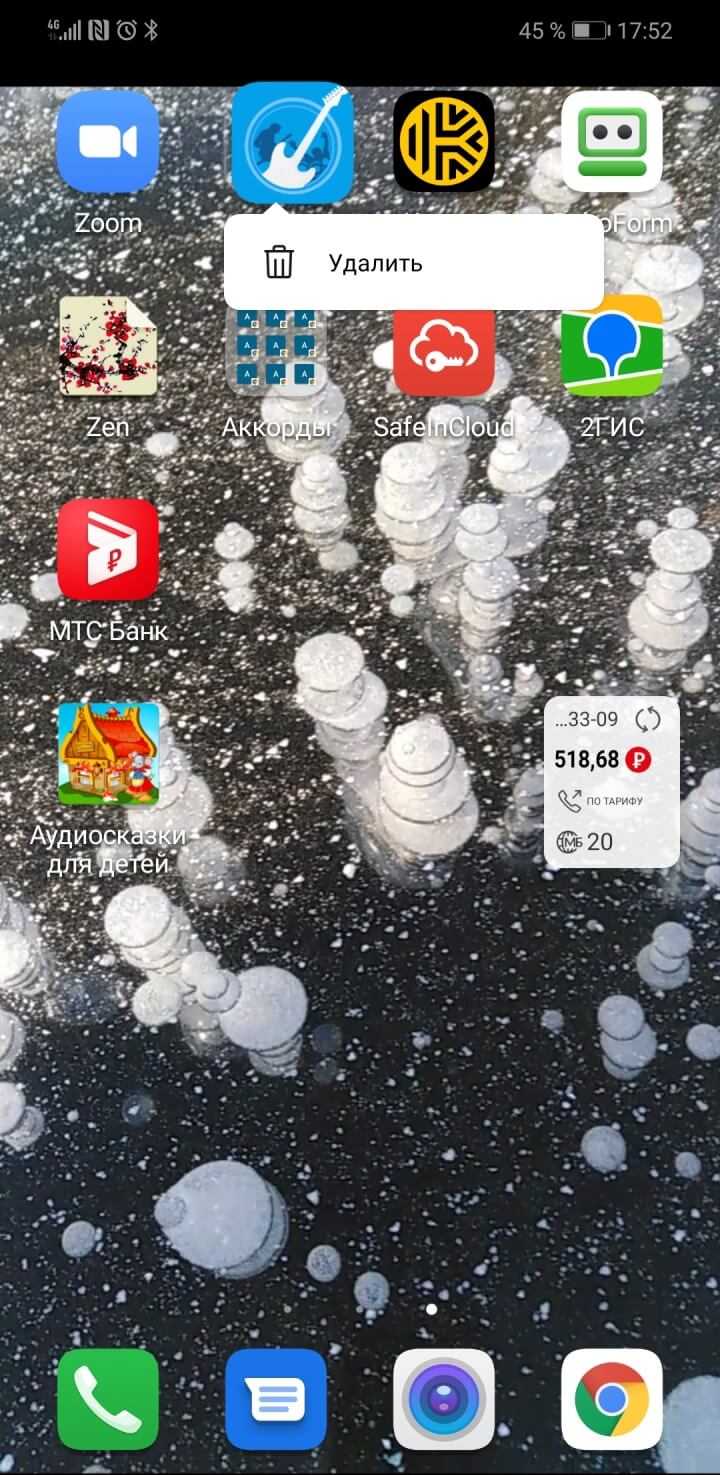
Будильник в андроид – другая история
К сожалению, подавляющее большинство андроид телефонов не включится, даже если будильник установлен.
Это совершенно нормальное поведение. Это печальная новость для тех, кто любит на ночь выключить свой смартфон или планшет, чтобы в случае звонка никого не разбудить.
Сообщается, что некоторые телефоны (например, Huawei), включают себя. Те, которые включают в себя, на самом деле полностью не отключены.
Подавляющее большинство телефонов (я еще не встречал тех, кто противоречит) не включаются сами если в будильнике наступило время.
Причина, почему будильник не звонит является в том, что андроид выключен полностью. В более старых моделях, хотя это было похоже на выключение, они в действительности они оставались в режиме ожидания.
В андроидах одним из наиболее важных вопросов является надлежащее управление питанием, поэтому если телефон выключен, он полностью выключается, в течение которого батарея не разряжается (если оставить телефон выключенным в течение нескольких месяцев, то батарея будет разряжаться «естественным» способом).
Технически обойти эту проблему можно, но требует много изменений в телефоне (например, получение прав root), поэтому ниже я представлю вам намного более простое решение этой проблемы.
Будет ли будильник работать, если телефон отключен?
Возможно нет.
Некоторые Android-телефоны предлагают функцию, которая автоматически включает телефон в определенное время, если Вы выключите его перед сном. Производители, предлагающие эту функцию, сильно отличаются друг от друга, и на данный момент она кажется своего рода умирающей функцией. Если Ваш телефон имеет ее, Вы можете найти ее в разделе «Настройки» > «Запланированное включение и выключение питания». Это очень хороший инструмент, если Вы хотите выключить телефон ночью.
Конечно, большинство людей не утруждают себя отключением своих телефонов ночью, прежде чем ложиться спать. Большинству телефонов везет, если их перезагрузят один раз в неделю. Тем не менее, если Вы забудете подключить зарядное устройство, будильник не сработает, если телефон выключится.
Поэтому, если Ваша конкретная модель телефона имеет функцию, которая автоматически включает телефон до сигнала будильника, это не поможет, если Вы забудете зарядить свой телефон, и он полностью разрядится.
Также стоит о настройки Android могут сбивать с толку — в то время как Вы можете отключить свой звонок, это только поможет выключить звонки и (возможно) сообщения. Для истинного «бесшумного» режима Вам нужно будет использовать режим «Не беспокоить», что иногда может сбивать с толку на Android.
Исправляем сбой в программном обеспечении телефона
Итак мы проверили настройки телефона и там все нормально, проверили сим-карту — она тоже рабочая. Но, вам попрежнему не могут дозвониться, пришло время искать проблему в программном обеспечении телефона. Для выявления ошибки и ее исправления, нужно проделать следующие шаги:
Активируйте режим «Полет» на 20 секунд.
После отключения «Полета», проверьте поступают ли входящие звонки или нет. Если звонков по прежнему нет, переходите к следующему шагу.
Проверьте приложения на смартфоне.
Нередко блокировка звонков случается из-за неверных настроек приложений «Черный список» либо «Запись разговоров». Рекомендую удалить приложения от неизвестных источников.
Проверьте смартфон на вирусы.
Для этого нужно сперва подключить его к компьютеру в режиме «Накопитель», чтобы просканировать файлы на вирусы компьютерным антивирусником. Потом установить антивирусное приложение (например, Kaspersky Internet Security или Security Master) и проверьте смартфон. При вирусах люди пытающиеся вам дозвониться обычно слышат «Занято» или сообщение, что вы в не сети.
Очистите кэш приложения «Телефон».
Зайдите в настройки телефона в раздел «Приложения». Среди всех установленных в смартфон приложения найдите «Телефон». Очистите в нем кэш и данные, а потом остановите и опять запустите приложение. В некоторых смартфонах это приложение может называться «com.android.phone».
Мягкий сброс настроек.
Сохраните всю нужные данные в облаке или на компьютере. Выключите смартфон, вытащите сим-карту и нажмите одновременно кнопки громкость-вниз и выключения. Смартфон запуститься в режиме рекавери. При помощи кнопок громкости выберите Soft Reset, а потом подтвердите нажав кнопку питания. В некоторых телефонах такой сброс можно сделать из настроек.
Жестки сброс настроек
Раз мягкий сброс не помог, то опять перейдите к рекавери или системные настройки и сделаете жесткий сброс (Wipe data/factory reset). Телефон вернет свои настройки на заводские — как новый.
Эти шаги решают почти любые проблемы с программным обеспечением телефона. К сбросу необходимо прибегать в очень крайних случаях, так как удаляются приложения и стирается весь контент. Нужно заметить, что отдельный вирусы устойчивы к сбросу, поэтому выполняйте все пункты и шаги в той очередности, в которой они написаны. Тогда на вопрос «почему мне не могут дозвониться», не нужно будет искать ответ.
Голосовой будильник на телефон
Перед тем, как поставить будильник на смартфоне, стоит задуматься, а не хотелось ли бы его улучшить? Сейчас речь идет даже не о возможности запускать функцию через «Окей, Google». Существует серия приложений, которая позволяет озвучивать определенный текст. Это отличный вариант напоминания о запланированных планах, ведь будильник используется не только для своевременного выхода из сна, но и планирования времени.
Пара хороших приложений для голосового будильника на Play Market:
- «Говорящий будильник». Помимо основных функций, программа может озвучивать указанный текст, а также говорить текущее время.
- «Говорящий будильник (8 в 1)». Включает массу полезных опций, среди которых голосовые: секундомер, заметки, время, будильник и т. п.
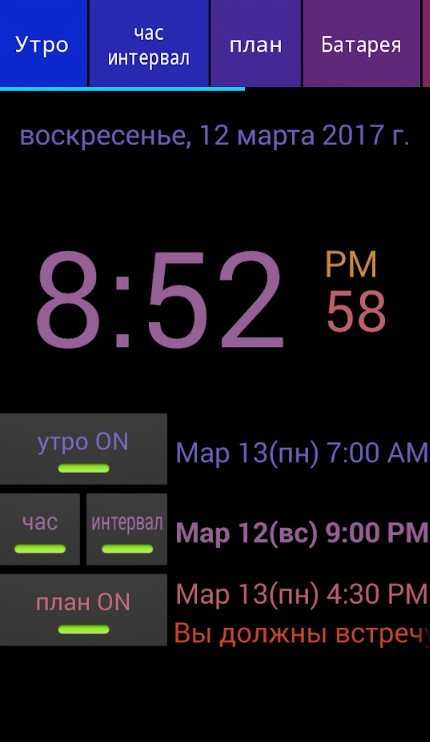
На часах
От использования будильника на обычных часах не все еще готовы отказаться. В это число, как правило, входят люди зрелого и пожилого возраста, которые. Стоит отметить, что будильник на часах тоже может подводить. Среди главных причин:
- Поломка сигнального механизма. Выявить неисправность несложно – будильник просто перестает подавать сигнал по утрам. При этом устранить поломку самостоятельно не получится, поэтому придется обращаться за помощью к часовому мастеру.
- Неправильно указаны настройки. Во время установки времени некоторые забывают указать разновидность будильника: ежедневный, на какую-то определенную дату, одномесячный звонок. В результате будильник звонит, но не каждый день.
- Разрядка батарейки. Самая частая причина того, что не срабатывает будильник в электронных часах. Чтобы избежать этого, необходимо своевременно производить замену батареек.

Будильник на старых телефонах
Не каждое мобильное устройство ограничивает возможности собственных программ виртуальной средой, в которой они выполняются. Многие кнопочные телефоны, выпущенные до прихода на рынок Android и iOS, могут похвастаться реализацией будильника на аппаратном уровне. Имея прямой доступ к железу устройства, внутренний таймер способен подавать сигналы пользователю даже при неработающей системе.
Данная возможность есть не только на уже ставших историей аппаратах (смартфоны с ОС Symbian). Например, смартфоны Huawei Honor 3 и Highscreen Omega Prime mini SE имеют в своем арсенале полноценный будильник, работающий всегда, но подобные гаджеты не являются образцами высоких технологий.
Почему будильник не срабатывает и что делать
Как включить запись разговора на андроиде — подробная инструкция
Программа может не сработать по одной из нескольких причин:
- разряженный телефон. Если устройство отключилось ночью из-за низкого заряда батареи, никакие установленные на нем программы сработать не смогут;
- режим «Не беспокоить». В данном режиме отключаются все уведомления и звуки. Чтобы оставить телефон в этом режиме, но при этом иметь возможность пользоваться будильником, следует перевести смартфон в режим «Важные»;
- отсутствие звука. Проблема может крыться в неработающей звуковой дорожке. В таком случае мелодию следует заменить;
- сбитые настройки. Если будильник работает в режиме повтора по определенным дням, следует убедиться, что дни выставлены правильно, а сама программа не была по случайности отключена;
- конфликт приложений. Если для пробуждения используются сторонние приложения, они могут вступать в конфликт со стандартными «Часами», что приводит к сбоям в работе обеих программ;
- избыток кэш-файлов. Решение данной проблемы потребует очистки кэша в телефоне, что делается через специальное приложение «Очистка».
Обратите внимание! Если приложение все равно отказывается работать, радикальным решением будет откат всей системы к заводским настройкам. Однако делать это рекомендуется только в крайнем случае
Как настроить звук и мелодию на будильнике
Ответ, почему не звонит будильник на телефоне Самсунг, может заключаться в том, что он стоит на беззвучном режиме. Чтобы изменить мелодию и установить дополнительные параметры звучания, выполните такие действия:
- Перейдите к общему перечню сигналов, как было указано выше.
- Откройте ту запись, в которой вам необходимо изменить звук.
- Нажмите на надпись «Звук» либо «Мелодия».
Если на экране есть только опция «Звук звонка», нажмите на неё.
- Теперь вы можете настроить звук будильника Самсунг. Пролистайте список мелодий, и установите подходящую, либо выберите музыку из памяти смартфона.
- Измените громкость сигнала. Я рекомендую для уведомления, которое должно вас разбудить, выставлять максимальный уровень звука.
- Включите параметр «нарастающий звук» или «плавное увеличение громкости», чтобы уровень звука возрастал постепенно.
Озвучивание времени на разных моделях можно включить либо на этом экране, либо на предыдущем. Во время переключения параметра озвучивания, на экране появляется надпись «Настройки», чтобы посмотреть его опции.
Чтобы настроить голос и язык озвучивания времени, нужно отдельно зайти в системное меню: Общие настройки – Язык и ввод – Речь. Здесь можно настроить языковой модуль, язык, мужской или женский голос, скорость и тон проговаривание речи.
Почему не работает будильник на Андроиде
С причинами, почему после срабатывания будильника пользователь не слышит звук, также необходимо разобраться в первую очередь. Возможными «виновниками» могут быть не только системные сбои в устройстве, но и технические неполадки.
Что делать в таких ситуациях:
Проверить работоспособность динамиков. Смартфоны оснащены несколькими микрофонами и динамиками. В частности, за подачу сигнала отвечает тот же узел, что и за прослушивание музыки. Если эта функция также не работает, стоит обратиться в ремонтную мастерскую за заменой.
Не выставлен звук будильника — частая, легко решаемая проблема. Для устранения необходимо перейти в настройки и добавить (включить) громкость телефонной гарнитуры. Следует отметить, что этот параметр регулируется в настройках телефона, а не просто кнопкой громкости, расположенной на торце корпуса.
При подключении смартфона к компьютеру может возникнуть ситуация, когда система не может обратиться к выбранному на звонок рингтону из внутреннего хранилища телефона. Обычно в настройках гаджета прописана подобная ситуация и звонок должен сработать со стандартными звуками из приложения. В некоторых случаях этого не происходит, поэтому будильник не срабатывает.
Неправильная наладка функции также может стать причиной несрабатывания будильника
При создании нового шаблона важно учитывать частоту срабатывания (каждый день, в будни, разово), а также тип и громкость мелодии (стандартно — по нарастанию)
Важно также обращать внимание на небольшой значок активации будильника, расположенный вверху экрана. Если по какой – либо причине его не видно, стоит зайти в настройки и активировать необходимый режим.
Если у Вас остались вопросы — сообщите нам Задать вопрос
Еще одним возможным вариантом такой проблемы может стать слишком крепкий сон. В этом случае можно порекомендовать специальные приложения, звук которых чередуется с другими сигналами и вибрацией. Такая какофония точно разбудит, а вот от спокойных и негромких мелодий в этом случае лучше отказаться. Кстати, на большинстве смартфонов громкость сигнала нарастает постепенно, поэтому даже экстремальные звуки не испугают внезапно, просто темп и громкость будет нарастать со временем.
Как создать утреннюю или ночную программу с помощью Google Home
Домашние процедуры включают процедуры предустановленных Гугл — мульти-устройства установки, которые требуют только одну голосовую команду — и два из них, «Эй, Гугл, Доброе утро» и «Привет Гугл, пора спать».
Если вы настроили голосовое соответствие, вы можете настроить индивидуальные процедуры для отдельных пользователей. Для утренней программы вы можете, например, попросить помощника отключить ваш телефон на Android, включить музыку/радио/новости, сообщить вам погоду и сегодняшние поездки на работу и настроить умные домашние устройства, такие как свет и кондиционирование, на заранее установленный режим. Это гораздо удобнее настроить с вашего прикроватного столика, если у вас есть Google Smart Display с новым управлением Home View.
В ночное время вы можете попросить помощника установить будильник на следующее утро, уменьшить громкость динамиков с поддержкой Cast или Bluetooth и телевизоров, настроить освещение и температуру в соответствии с вашими индивидуальными настройками перед сном, сообщить вам завтрашнюю погоду и воспроизвести звуки сна или музыку по таймеру, как описано выше. Довольно круто, правда?
Как установить будильник в Google Home
Это очень просто, но есть несколько способов, при помощи которых вы можете использовать функцию будильника:
- устанавливать его день за днем для душевного спокойствия;
- установить обычный будильник для работы или учебы.
Скажите: «Эй, Google, поставьте будильник на 7.30 завтрашнего утра» для одноразового будильника, и помощник подтвердит вам время. Вы можете сказать фразу будильнику, например: «Эй, Google, установите будильник на 10 утра, а затем оставьте сообщение примите свои таблетки«. Если у вас есть домашнее устройство Google с дисплеем, вы также можете получить визуальное представление о том, какие будильники установлены, сказав: «Эй, Google, покажите мне мои будильники».
Вы можете сказать: «Эй, Google, отмените мой будильник на 7.30» или «Окей, Google, отмените все мои будильники», если передумаете.
Чтобы настроить регулярные будильники, скажите: «Эй, Google, установите будильник на 8.15 утра каждый день» или что-то подобное, и помощник повторит вам повторяющийся будильник. Опять же, чтобы проверить, что вы придумали, скажите: «О кей, Google, какие будильники установлены?»
Если по утрам вы чувствуете себя плохо, то можете спросить: «Эй, Гугл, который час?» и вы также можете сказать: «Эй, Google, повтор будильника», это приостановит будильник на 10 минут или «Эй, Google, повтор будильника через семь минут», чтобы указать время.
Будильник звучит в течение десяти минут, если вы ничего не делаете — чтобы остановить его, скажите: «Эй, Google, стоп» или нажмите на верхнюю часть Google Home, боковую часть Mini или линию на верхней/правой стороны Home Max.
Google также добавил интерактивные будильники для детей, давая пользователям возможность настроить будильник с помощью сообщений от персонажей Lego и Nickelodeon (Щенячий патруль), а не помощника. Эти сигналы тревоги будут проигрывать музыку, шутки, факты, слова ободрения и другие сообщения от персонажей мультфильмов.
Например, вы можете попросить одного из персонажей из Черепашек Ниндзя (Rise of the Teenage Mutant Ninja Turtles) помочь напомнить детям, что пришло время закончить игру и залезть в ванну. Просто скажите: «Эй, Google, установите будильник Teenage Mutant Ninja Turtle на 8 вечера».
Walk Me Up
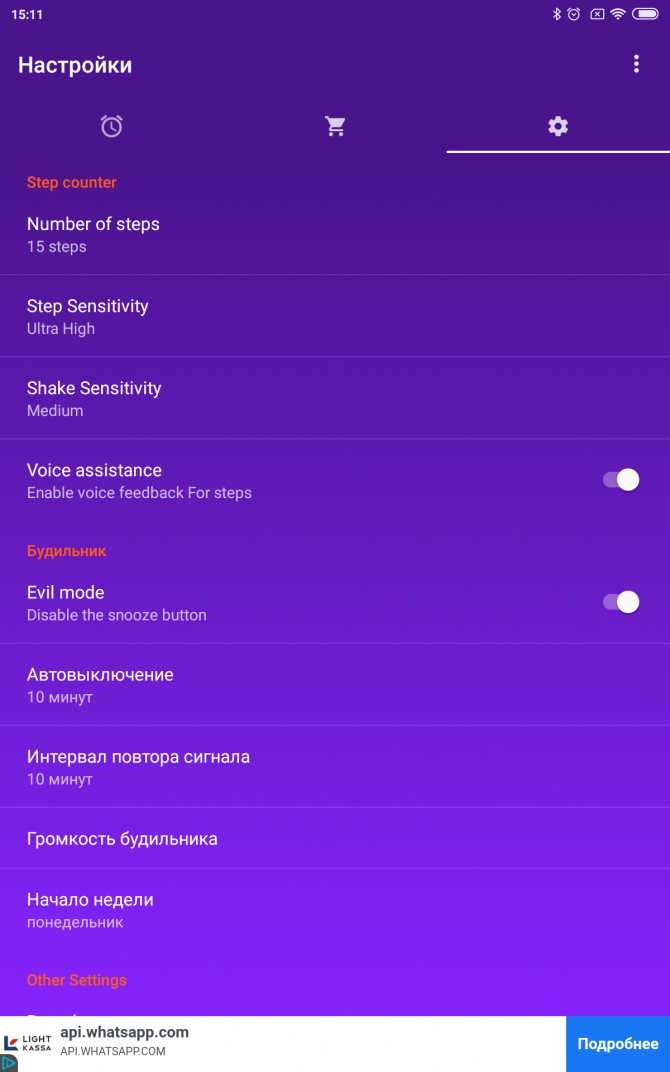
У этого будильника довольно интересная задумка. Он использует акселерометр вашего смартфона, чтобы заставить вас встать утром с кровати и сделать несколько шагов. Количество шагов можно регулировать: установите, например, число 50, и тогда придётся несколько минут ходить по комнате, прежде чем садистское приложение наконец умолкнет.
Кстати, обмануть Walk Me Up, подвигав смартфоном, не получится. В этом случае будильник обвинит вас в жульничестве и сбросит счётчик шагов, вынуждая начинать утреннюю прогулку заново.
К сожалению, Walk Me Up несколько злоупотребляет рекламой. С другой стороны, внезапно запускающиеся видеоролики со звуком на полной громкости тоже способствуют скорейшему пробуждению. За отключение рекламы придётся заплатить.
Загрузить QR-Code
Walk Me Up! будильник
Разработчик: Bazzinga Labs
Цена: Бесплатно
Видео
Одной из самых полезных функций мобильника является будильник. В ОС Android данное приложение стандартное, поэтому для его использования не нужно скачивать сторонний софт. Чтобы смартфон будил вас в определенное время, достаточно выполнить минимальные настройки. Давайте рассмотрим, где находится будильник на Андроид, как его включить и как отключить.
По умолчанию функция будильника возлагается на встроенную в операционку программу «Часы». Она является многофункциональной и умеет не только показывать время и будить владельца телефона, но также превращаться в секундомер и таймер.
Чтобы найти и настроить будильник на Андроиде, необходимо сделать следующее:
Чтобы не настраивать приложение каждый день на одно и то же время, следует о и в появившемся списке указать дни, когда должен сработать включенный будильник. В этом же окне имеется возможность выбрать звуковой сигнал из стандартного набора.
Если же вы желаете задать собственный рингтон, вам потребуется:
Теперь в списке доступных рингтонов появится скопированная в папку alarms песня.
Если вам нужно отключить будильник, достаточно перетянуть соответствующий ползунок в положение Off. При этом настройки приложения не собьются, что позволит при необходимости повторно их активировать одним нажатием.
Почему не срабатывает будильник на Android?
Бывают ситуации, когда установленный будильник не подает сигнала, что приводит к срыву планов. С такой проблемой нельзя мириться, ее нужно как можно скорее решить.
Почему не работает будильник на телефоне:
- Некорректная настройка. Скорее всего время задано верно, но установлены не все дни срабатывания. К примеру, часто предустановленный будильник работает только по будням, а в выходные он не звонит. Стоит проверить настройки расписания и заодно времени.
- Активирован режим «Не беспокоить». Его можно выключить в приложении «Настройки».
- Сильно убавлен звук. Стоит повысить громкость звука.
- Случайный системный сбой. Самый эффективный и простой способ исправления – перезагрузка.
- Конфликт с приложениями. Лучше выключить сомнительные программы. Их устранение должно дать положительные результат.
Нам известно и еще об одной проблеме, когда иконка будильника светится в строке состояния вверху экрана, даже несмотря на отсутствие активных напоминаний. Перед тем, как убрать значок будильника на телефоне, стоит проверить, что нет рабочих записей в утилите «Часы». Второе действие – проверить расписание. Некоторые будильники включены по расписанию, то есть срабатывают в определенный день, возможно, всего раз в неделю. Их удаление приведет к исчезновению символа.
































